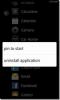Sinchronizuokite muzikos grojaraštį su „HTC Droid“, „Incredible“, „Desire“, „EVO 4G“ ir daugiau „Android“ telefonų
Neseniai pardavus tiek daug „Android“ telefonų, stebina, kad nėra lengvo vadovo sinchronizuoti muziką su jais. Šiame vadove mes naudosime „Media Monkey“, norėdami sinchronizuoti muzikos grojaraštį su „HTC Desire“ (nes šiuo metu neturiu jokio kito „Android“ telefono). Tačiau šį metodą galima naudoti „HTC Incredible“, „HTC EVO 4G“, „HTC Hero“, „HTC Wildfire“, „HTC Legend“, „Motorola Droid“, „Samsung Galaxy“, „Nexus One“ ir beveik visiems kitiems „Android“ telefonams.
Daugumai vartotojų „doubleTwist“ yra puikus pasirinkimas, jis buvo vadinamas „iTunes“, skirtu „Android“, tačiau jie reikalauja vartotojų registracijos ir yra gana lėtas reakcijos laikas. „MediaMonkey“ yra plačiai priimtas muzikos grotuvas ir palaiko „Android“ telefonus.
„Android“ jungiasi su jūsų kompiuteriu įvairiais ryšio tipais: tik „Charge“, „HTC Sync“ (bus galima rasti tik „HTC“ telefonuose), „Disk Drive“ ir „Internet Sharing“. Tu privalai prijunkite telefoną kaip disko įrenginį. Parinktis galite rasti skiltyje Nustatymai> Prisijungimas prie kompiuterio> Numatytasis ryšio tipas.
Taip pat turėtumėte žinoti, kad norint įtraukti muziką į telefoną iš tikrųjų nereikia trečiosios šalies įrankio. Viskas, ką jums reikia padaryti, yra nukopijuoti muziką ir įklijuoti ją į savo SD kortelės šaknį. Viskas. Tada galite atjungti ir pasiekti šią muziką iš telefono programos „Muzika“.
Dauguma vartotojų nori kurti ir sinchronizuoti kelis grojaraščius, kuriems mes naudosime „MediaMonkey“. Geros žinios yra tai, kad jis išsaugo grojaraštį m3u formatu ir turi galimybę tiesiogiai sinchronizuoti su jūsų įrenginiu. Sinchronizuodamas, jis sukuria naują aplanką pavadinimu „Grojaraščiai“ (šaknyje) su jame esančiu grojaraščio failu ir šakniniame aplanke esančiais muzikos failais (žr. Paveikslėlį žemiau).
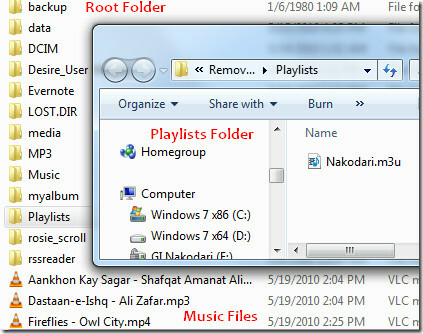
Užteks kalbėti. Prijunkite telefoną kaip disko įrenginį ir paleiskite „MediaMonkey“. Tai automatiškai aptinka įrenginį ir parodys jį kairiojoje šoninėje juostoje.
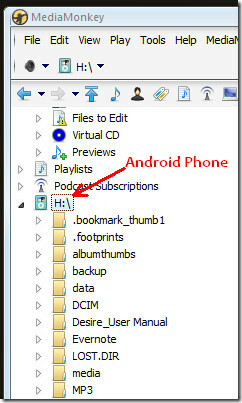
Jei nepavyksta aptikti jūsų telefono, galite jį pridėti rankiniu būdu. Peržiūrėkite žemiau esantį vaizdo įrašą ir sužinokite daugiau.
Pridėjus jūsų įrenginį, laikas sukurti naują grojaraštį (esu tikras, kad dauguma žmonių žino, kaip tai padaryti). Tiems, kuriems viskas sinchronizuojama, dešiniuoju pelės mygtuku spustelėkite grojaraštį iš kairės šoninės juostos ir spustelėkite Naujas grojaraštis. Duok jai vardą ir viskas.
![muzikos grojaraštis „Android“ [5] muzikos grojaraštis „Android“ [5]](/f/9429fd90f5454936a95cab49f8b97636.jpg)
Dabar pridėkite muzikos į biblioteką, pasirinkite geriausias, dešiniuoju pelės mygtuku spustelėkite (kad būtų rodomas kontekstinis meniu), pasirinkite Siųsti į, pasirinkite grojaraštį ir spustelėkite grojaraščio pavadinimą. Žiūrėkite ekrano kopiją žemiau.
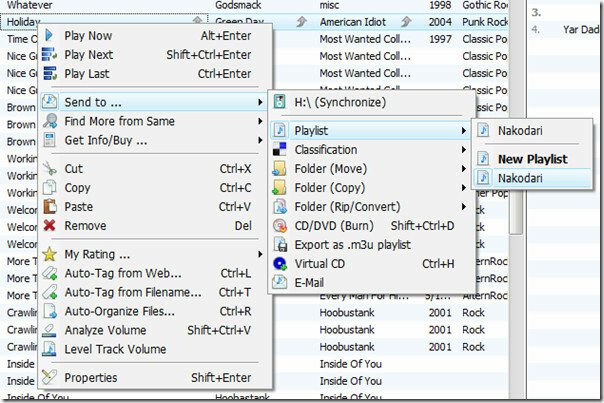
Įrašę muziką į grojaraštį, kairėje šoninėje juostoje pasirinkite grojaraštį, kad galėtumėte peržiūrėti visą muziką. Patikrinę dainas, dešiniuoju pelės mygtuku spustelėkite grojaraštį, pasirinkite Siųsti ir pasirinkite parinktį Įrenginio sinchronizavimas (kaip parodyta paveikslėlyje žemiau).
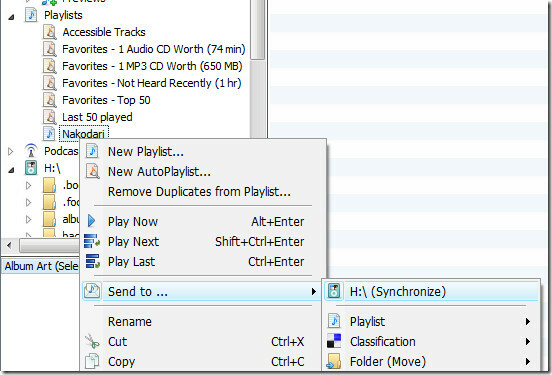
Viskas. Dabar atjunkite telefoną, atidarykite Muzikos programą, eikite į skirtuką Grojaraštis, pasirinkite grojaraštį ir pradėkite klausytis mėgstamos muzikos.
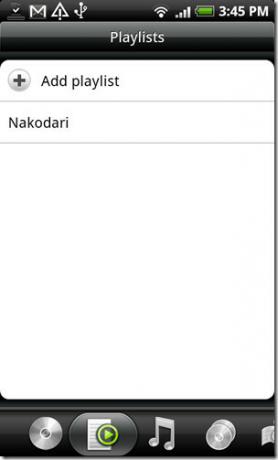
Mėgautis!
Paieška
Naujausios žinutės
Įdiekite „Windows Phone 7 Metro UI“ „Android“ įrenginyje
Kaip ir naujoji „Windows Phone“ metro vartotojo sąsaja ir norite, k...
Įdiekite „CyanogenMod 6.1 Android 2.2.1 Froyo“ „Samsung Galaxy S“
Galiausiai yra keletas puikių naujienų visiems „CyanogenMod“ gerbėj...
Įdiekite „NXSense myTouch 4G ROM“ „Google Nexus One“
„XDA“ lankytojai perkėlė „MyTouch 4G“ nutekėjusį „ROM“ į „Google Ne...